Kuidas seda parandada: Windowsi videorakendus ei saa tõrke 0xc1010103 esitamist
Uncategorized / / August 05, 2021
Kas teid häirib viga 0xc1010103? Viga 0xc1010103 ilmub, kui mängite .MKV-videofaili Windowsi videopleieri vaikerakenduse abil. Kuigi vaikimisi videopleier toetab .MKV-faile, on viga vastupidine.
Kui olete üks neist Windows 10 kasutajatest, kellel on viga 0xc1010103, siis olete leidnud õige koha. Arutame selle vea mõningaid tõrkeotsingu samme. Vea 0xc1010103 kohta lisateabe saamiseks lugege allpool.
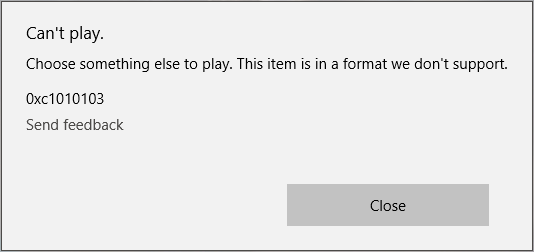
Sisukord
- 1 Mis põhjustab videorakenduses tõrke 0xc1010103 esitamise?
-
2 Videorakenduse parandamise lahendused ei saa tõrke 0xc1010103 esitamist:
- 2.1 1. lahendus: video taasesituse tõrkeotsing
- 2.2 Lahendus 2. Värskendage GPU draivereid
Mis põhjustab videorakenduses tõrke 0xc1010103 esitamise?
Kui olete hiljuti installinud Windowsi värskendused, on võimalik, et viga ilmneb ajutistes failides esineva tõrke tõttu. Teine peamine põhjus on rikutud GPU draiverid. Korralike draiverite puudumisel võib videopleieri rakendus näidata vigu. Arutame, kuidas neid kahte küsimust lahendada. Proovige lahendusi ja vaadake, milline neist teie Windows 10 arvutis töötab.
Videorakenduse parandamise lahendused ei saa tõrke 0xc1010103 esitamist:
1. lahendus: video taasesituse tõrkeotsing
Kui olete oma Windowsi hiljuti värskendanud, kehtib see lahendus teie kohta. Tõenäoliselt tuleb viga ajutistest failidest. Arvuti saab ajutisi faile ise puhastada, kuid selle protsessi kiireks edasi liikumiseks saate sisseehitatud video taasesituse tõrkeotsingu käivitada, et puhastada ajutistes failides esinev tõrge. Video taasesituse tõrkeotsingu käivitamiseks toimige järgmiselt.
- Vajutage Windowsi klahv + R.
- Tüüp “ms-settings: tõrkeotsing ” ja vajutage Sisenema.
- Ava Tõrkeotsing
- Mine Leidke ja lahendage muid probleeme
- Vali Video taasesitus
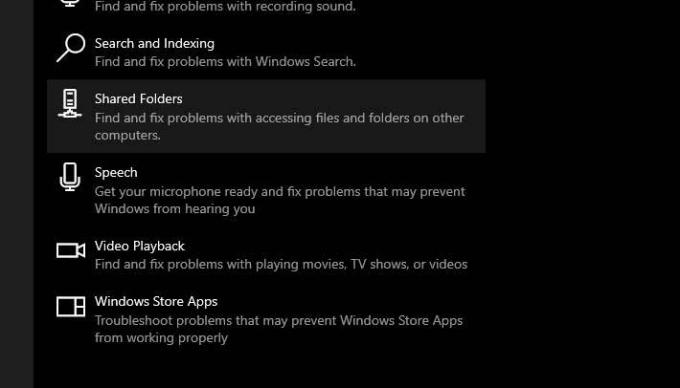
- Klõpsake nuppu Käivitage tõrkeotsing tõrkeotsingu utiliidi käivitamiseks.
- Järgige ekraanil kuvatavaid juhiseid.
- Pärast protsessi lõppu taaskäivitage arvuti.
Kui viga ilmub uuesti, järgige järgmist lahendust.
Lahendus 2. Värskendage GPU draivereid
Kui näete seda viga 0xc1010103 mitte ainult MKV-failide, vaid ka erinevate failitüüpide puhul, siis on probleem teie GPU-draiverites. On tõenäoline, et GPU draiverid on vananenud; sellepärast tekitavad nad probleeme. Niisiis, eemaldame Active Display draiverid, seejärel asendame need GPU draiverite värskendatud versiooniga. Peaksite selle protsessi läbi viima, kui arvuti on turvarežiimis. GPU draiverite parandamiseks toimige järgmiselt.
- Vajutage Windowsi klahv + R.
- Sisend "msconfig.msc”Ja tabas Sisenema avamiseks Süsteemi konfiguratsioon aken.
- Mine Boot
- Märkige märkeruut kõrval Turvaline saabas
- ValigeRakendaJa seejärel klõpsake nuppu Okei.
- Järgmine samm on Taaskäivita arvuti, kui seda palutakse.
- Nüüd, kui teie arvuti on turvarežiimis, avame seadmehalduri.
- Vajutage Windowsi klahv + R.
- Tüüp “devmgmgt.msc”Ja klõpsake nuppu Okei.
- Mine Kuva adapterid.
- Selle valimiseks peate paremklõpsama ekraaniadapteritel Desinstalliseade
- Desinstallige mõlemad integreeritud ja pühendunud
- Pärast desinstallimisprotsessi lõppemist sulgege aken Seadmehaldur.
- Vajutage Windowsi klahv + R.
- Tüüp “appwiz.cpl”Ja klõpsake nuppu Sisenema.
- Ava Programmid ja funktsioonid
- Desinstallige kõik GPU tootja allkirjastatud rakendused.
- Paremklõpsake igal draiveril ja valige Desinstalli
- Pärast kõigi asjakohaste draiverite desinstallimist taaskäivitage arvuti.
- Kui teie arvuti on jälle tavarežiimis, minge GPU tootja veebisaidile.
- Laadige alla uusima versiooni draiverid vastavalt oma Windows OS-i versioonile.
- Oodake, kuni installite arvutisse uusimad draiverid, seejärel esitage videoid vaikevideopleieri abil.
Videot ei saa esitada viga 0xc1010103 ilmneb ajutiste failide tõrke või vigaste graafiliste draiverite tõttu. Näitasime teile, kuidas neid probleeme lahendada, ülaltoodud juhendis. Sammud on lihtsad ja saate neid käsitsi teha.
Kui soovite kasutada oma Windows 10 arvuti videopleierit, peate selle vea lahendama. Vastasel juhul häirib viga teid videopleieris videote esitamise ajal. Loodame, et see artikkel tuleb teie kasutusse. Pärast selle artikli lugemist, kui teil on küsimusi või tagasisidet, kirjutage kommentaar allpool olevasse kommentaarikasti.



